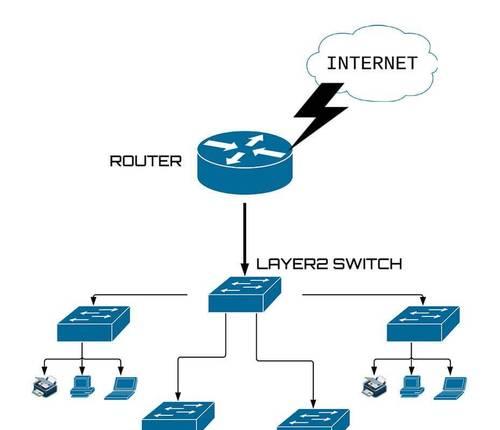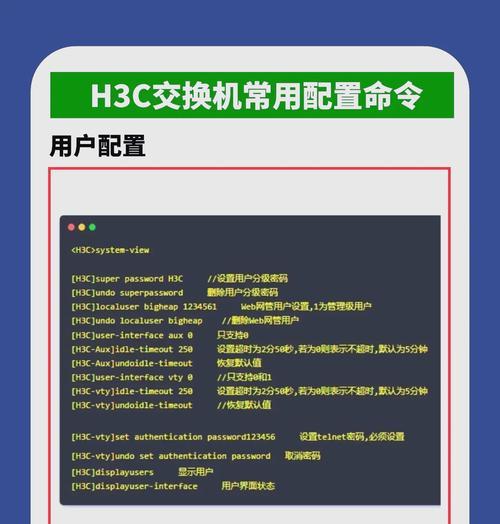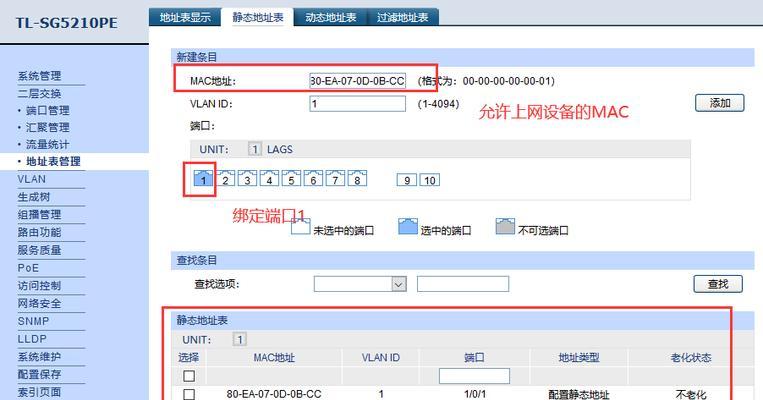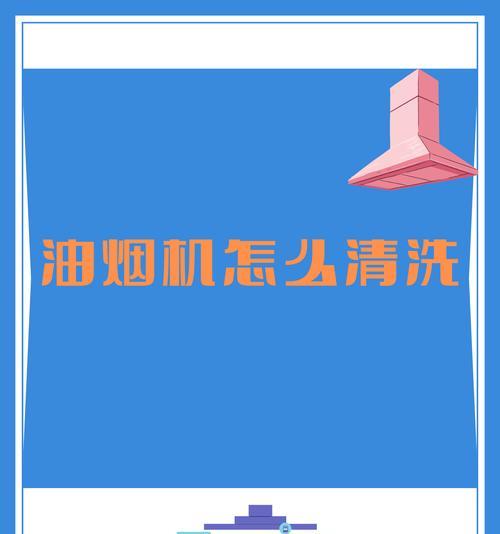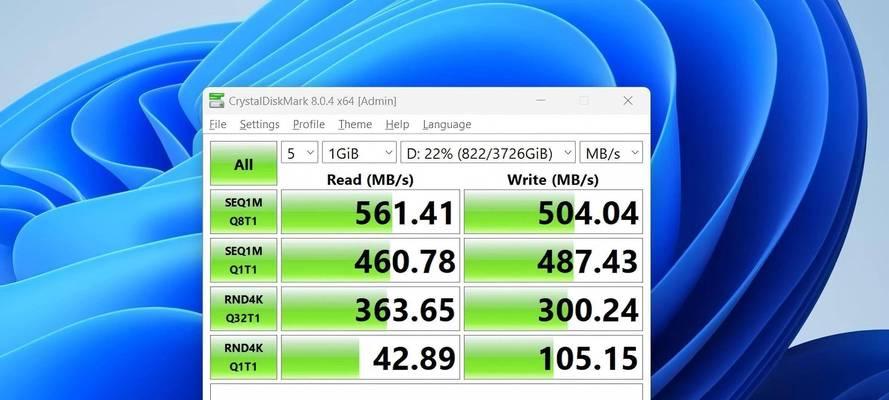在现代网络环境中,交换机是维系网络通信的中枢设备。然而,网络管理员有时会遇到交换机端口down掉的情况,这不仅影响网络的稳定,也可能导致业务中断。本文将深入探讨交换机端口down掉时的恢复方法,并指出操作过程中应予以注意的要点。通过这篇文章,读者将了解如何准确、高效地解决交换机端口故障问题,确保网络的顺畅运行。
交换机端口down掉的原因与检测
在尝试任何恢复操作之前,首先需要确认端口down掉的具体原因。端口down掉可能由硬件故障、配置错误、物理连接问题或网络攻击等多种因素引起。以下步骤可以帮助您检测和诊断问题:
检查物理连接:确认交换机端口与设备之间的连接是否牢固。
检查配置:检查交换机配置是否存在错误,如端口安全限制等。
查看日志:分析交换机日志,查看端口down掉之前是否记录了任何错误信息。
硬件检查:如果上述步骤都无法解决问题,可能存在硬件故障,需要进一步检查。
如何恢复交换机端口
重启交换机
通常情况下,最简单的解决方法是重启交换机。在执行此操作时,应注意以下几点:
保存配置:在重启之前,确保保存当前的配置,避免丢失。
计划执行:尽量在低峰时段执行重启,以减少对网络的影响。
监控网络:重启后监控网络状态,确认端口已恢复正常。
更改端口配置
如果重启交换机无效,可以尝试更改端口的配置。这可能包括调整速率、双工模式或清除端口配置等。
调整速率和双工模式:有时不匹配的速率或双工设置会导致端口down掉。检查并匹配相连设备的设置。
清除端口配置:使用`noshutdown`命令重新启动端口,并用`defaultinterface`命令恢复端口默认配置。
检查VLAN配置
VLAN配置错误也是导致端口down掉的常见原因。需检查端口所属的VLAN配置是否正确:
确认VLAN:确保端口配置的VLAN与网络设计一致。
验证VLAN成员资格:使用命令查看端口是否被正确划分到相应的VLAN中。
检查端口安全策略
端口安全策略错误设置可能会导致端口被禁用。确保端口安全策略没有过于严苛的限制:
审查端口安全设置:查看端口安全限制,如MAC地址限制数、违规处理方式等。
调整端口安全配置:修改或删除限制性的配置项,允许正常的网络通信。
更新交换机固件
在某些情况下,交换机固件过时或存在缺陷也可能是导致端口down掉的原因。尝试更新交换机固件,以解决可能存在的软件问题:
下载固件:访问设备制造商网站,下载对应型号的最新固件版本。
固件升级:按照制造商提供的升级指南进行固件更新。
操作过程中应注意的事项
在执行上述步骤时,以下注意事项可以避免潜在的问题,确保网络的稳定与安全:
备份配置:在进行任何修改之前备份当前配置。
记录更改:详细记录每次操作,以便于日后审计或问题回溯。
遵循最佳实践:遵循交换机制造商的官方文档和推荐的网络管理实践。
进行充分测试:在正式环境中执行更改前,在测试环境中验证配置的有效性。
当交换机端口down掉时,采用合适的诊断和恢复方法至关重要。通过物理检查、配置审查、重启以及固件更新等措施,大部分端口down的问题都可以得到有效解决。需要注意的是,每次操作都要谨慎并遵循最佳实践,以确保网络的稳定性和安全性。通过本文的介绍,希望网络管理员能够熟练掌握处理交换机端口down掉的技能,并在实际工作中高效解决类似问题。